Spotlight je funkcia, ktorú pozná väčšina používateľov systému Windows. Je k dispozícii počnúc Windows 10. Tam ho Microsoft pridal ako možnosť pozadia uzamknutej obrazovky. Takže zakaždým, keď uzamknete obrazovku, uvidíte nový nádherný obrázok na pozadí stiahnutý z internetu.
Ikona Windows 11 Spotlight na pracovnej ploche zobrazujúca podrobnosti obrázka v popise
S Windowsom 11 ide Microsoft ešte ďalej a rozširuje Spotlight na pracovnú plochu. Umožňuje vám ho nastaviť ako pozadie pracovnej plochy, aby ste si mohli vychutnať pôsobivé zábery prírody, krajiny a scenérie bez uzamknutia počítača. Automaticky zmení vašu tapetu.
Keď je Spotlight nastavený ako pozadie pracovnej plochy, pridá sa k nemu ďalšia ikona,Zistite viac o tomto obrázku. Účelom ikony Windows Spotlight na pracovnej ploche je zobraziť ďalšie informácie o aktuálnom obrázku. Toto funguje aj pre tapety na sklade. Ikona má tiež kontextové menu, z ktorého sa môžete prepnúť na nasledujúci obrázok na pozadí, alebo hlasovať za/proti aktuálnemu.
Myš logitech m525 nefunguje
![]()
Odteraz Windows 11 neponúka nikde v nastaveniach žiadnu možnosť skryť ikonu z pracovnej plochy. Takže akonáhle zvolíte Spotlight na údržbu tapiet, zostane vždy viditeľný. Ak chcete odstrániť ikonu „Ďalšie informácie o tomto obrázku“ na ploche, musíte použiť vylepšenie databázy Registry.
Ak teda chcete odstrániť ikonu Spotlight z pracovnej plochy v systéme Windows 11, postupujte takto.
Obsah skryť Odstráňte ikonu „Ďalšie informácie o tomto obrázku“ z pracovnej plochy Súbory databázy Registry pripravené na použitie Používanie Winaero Tweaker Odstráňte ikonu Spotlight z pracovnej plochy v systéme Windows 11Odstráňte ikonu „Ďalšie informácie o tomto obrázku“ z pracovnej plochy
- Stlačením klávesov Win + R otvorteBežaťdialógové okno a zadajte |_+_| vBežaťbox.
- V editore databázy Registry, ktorý sa otvorí, prejdite naHKEY_CURRENT_USERSoftwareMicrosoftWindowsCurrentVersionExplorerHideDesktopIconsNewStartPanelkľúč.
- Kliknite pravým tlačidlom myši naNový StartPaneltlačidlo vľavo a vyberteNové > DWORD (32-bitová) hodnotaz menu.
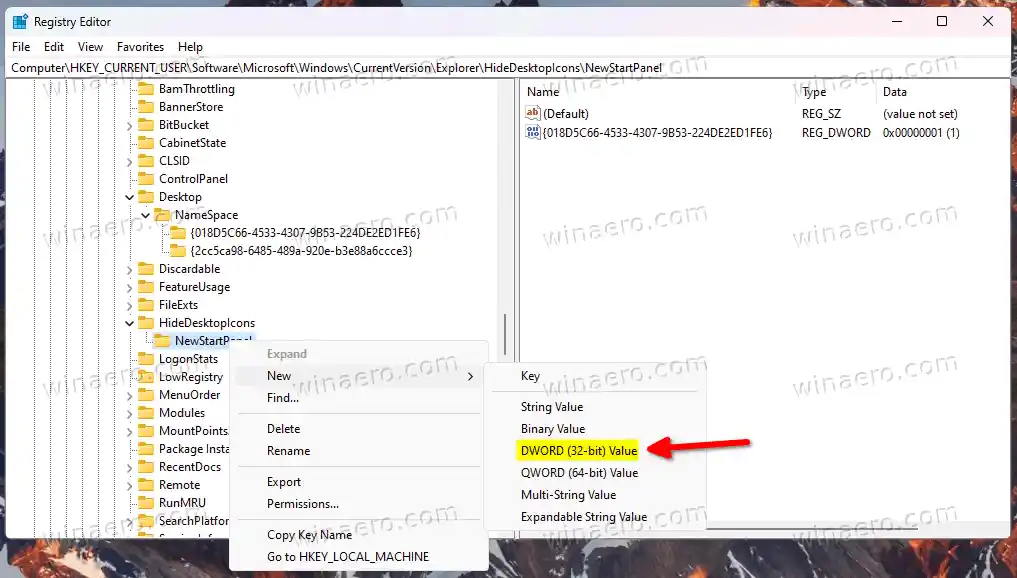
- Nastavte názov hodnoty na{2cc5ca98-6485-489a-920e-b3e88a6ccce3}a dvojitým kliknutím zmeníte jeho údaje.
- Zmeniť{2cc5ca98-6485-489a-920e-b3e88a6ccce3}hodnotové údaje od 0 do 1.
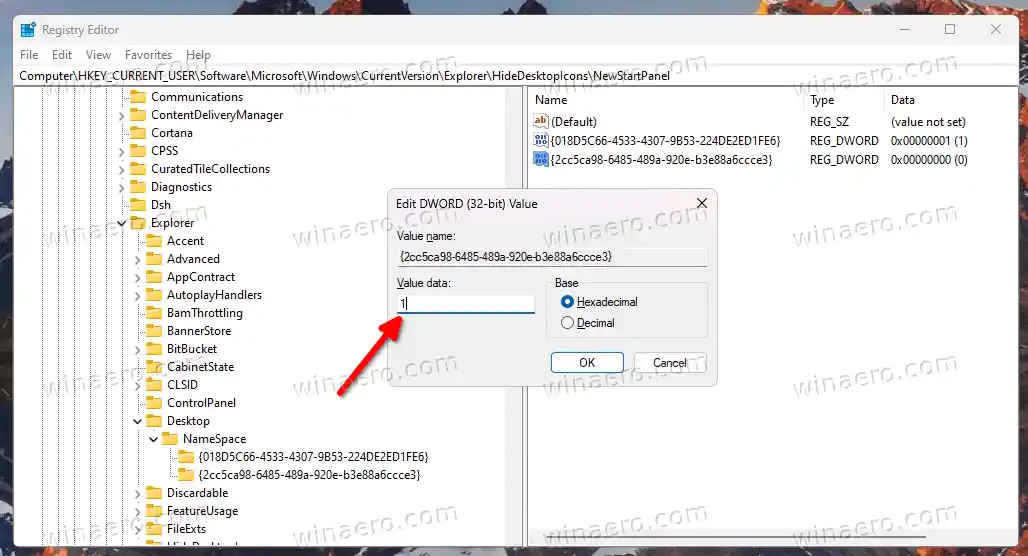
- Teraz kliknite pravým tlačidlom myši kdekoľvek na pracovnej ploche a vyberteObnoviťz menu. Ikona Windows Spotlight zmizne z pracovnej plochy.
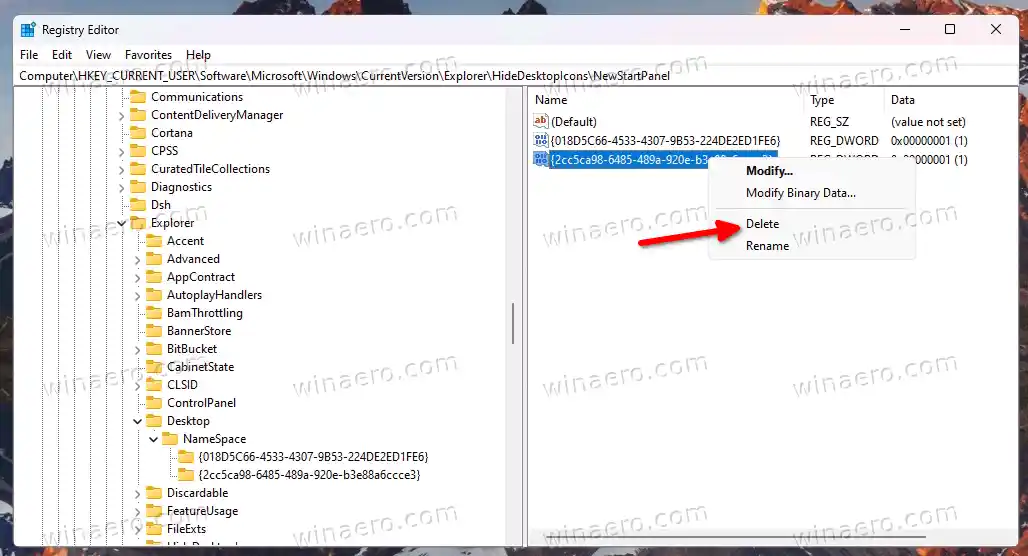
Ako môžete vidieť na snímke obrazovky nižšie, ikona „Ďalšie informácie o tomto obrázku“ sa už na pracovnej ploche nenachádza.
![]()
Skončil si. Ikonu môžete kedykoľvek neskôr obnoviť odstránením{2cc5ca98-6485-489a-920e-b3e88a6ccce3}hodnotu, ktorú ste vytvorili z registra.![]()
Súbory databázy Registry pripravené na použitie
Namiesto prechádzania džungľami databázy Registry môžete použiť súbory REG, ktoré som vytvoril, aby ste ušetrili čas.
Stiahnite si tento archív ZIP a extrahujte jeho obsah do ľubovoľného umiestnenia priečinka, ktoré vám vyhovuje.
![]()
Teraz otvorte súbor |_+_|. Môžete byť vyzvaní Kontrola použivateľského konta; ak áno, kliknite naÁnotlačidlo.
nechcený program spustený v počítači
Po otvorení súboru obnovte pracovnú plochu. Takto odstránite ikonu Windows Spotlight z pracovnej plochy v systéme Windows 11.![]()
Nakoniec druhý súbor |_+_| je ladenie späť. Ak chcete ikonu obnoviť, otvorte ju.
riešenie problémov s bluetooth windows 10
Stojí za zmienku niektoré alternatívne metódy, ktoré môžete použiť namiesto úprav databázy Registry.
Používanie Winaero Tweaker
Na odstránenie ikony Spotlight na ploche môžete použiť Winaero Tweaker. Počnúc verziou 1.40 obsahuje novú možnosť.
Stiahnite si aplikáciu odtiaľto, nainštalujte a spustite. Teraz prejdite naWindows 11 > Ikona Windows Spotlight na pracovnej plochev ľavom paneli.
![]()
Vpravo začiarknite možnosť „Vypnúť ikonu Windows Spotlight na ploche“ a môžete začať. Možno budete musieť manuálne obnoviť pracovnú plochu alebo sa odhlásiť zo svojho používateľského účtu, aby ste mohli použiť zmenu.
Ak príležitostne zmeníte čas, môžete túto zmenu vrátiť niekoľkými kliknutiami. Stačí otvoriťWindows 11 > Ikona Windows Spotlight na pracovnej plochevľavo a zrušte začiarknutie nastavenia na pravom paneli.
Winaero Tweaker má množstvo ďalších možností, ktoré môžu byť pre používateľa systému Windows 11 užitočné. Umožňuje povoliť úplne rozšírené kontextové ponuky namiesto kompaktných a zobrazovať ikony na paneli v dvoch alebo dokonca troch riadkoch a oveľa viac. Existujú stovky možností, ktoré pridávajú operačnému systému dodatočnú hodnotu.
Aplikácia podporuje export a import zmien, ktoré ste vykonali, môžete ich jednoducho preniesť medzi svoje zariadenia alebo obnoviť po čistej inštalácii.
prečo nemám v počítači zvuk
Odstráňte ikonu Spotlight z pracovnej plochy v systéme Windows 11
Prípadne môžete použiť freeware opensource aplikáciu s názvom ExplorerPatcher. Umožňuje prispôsobenie niekoľkých oblastí systému Windows 11 bez toho, aby ste sa učili o vylepšeniach alebo robili veľa manuálne. Schopnosť skryť ikonu Spotlight na ploche je jednou z jeho funkcií.
Tu je návod, ako pomocou programu ExplorerPatcher skryť ikonu Spotlight na ploche v systéme Windows 11.
- Stiahnite si aktuálnu verziu aplikácie od autora Stránka Github.
- Spustite stiahnutý súbor a postupujte podľa sprievodcu nastavením.
- Po dokončení budete mať panel úloh podobný systému Windows 10. Kliknite naň pravým tlačidlom myši a vyberteVlastnostiz menu.
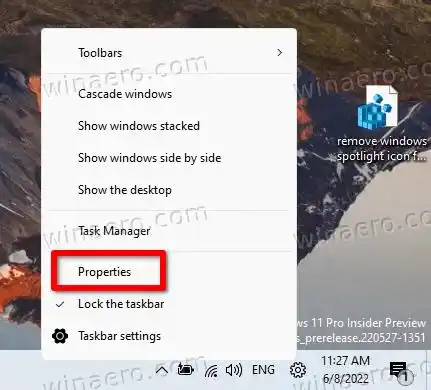
- Choďte naSpotlightsekciu vľavo a vyberte položkuSkryte ikonu „Viac informácií o tomto obrázku“.možnosť.

- Nakoniec, ak sa vám nepáči panel úloh systému Windows 10, môžete prepnúť na novší pod ikonouPanel úlohoddiele.

Skončil si. Bez ohľadu na metódu, ktorú ste použili, už na pracovnej ploche nebudete mať ikonu Windows Spotlight.
Môžete odinštalovaťExplorerPatcherako ktorákoľvek iná aplikácia v systéme Windows 11. Otvorte junastavenie(Win + I), a hlavou nadAplikácie > Nainštalované aplikácieoddiele. Tam, nájdiExplorerPatcherv zozname a kliknite na tlačidlo s tromi bodkami vedľa neho. Nakoniec vyberteOdinštalovaťna odstránenie aplikácie z operačného systému.
To je všetko!


























